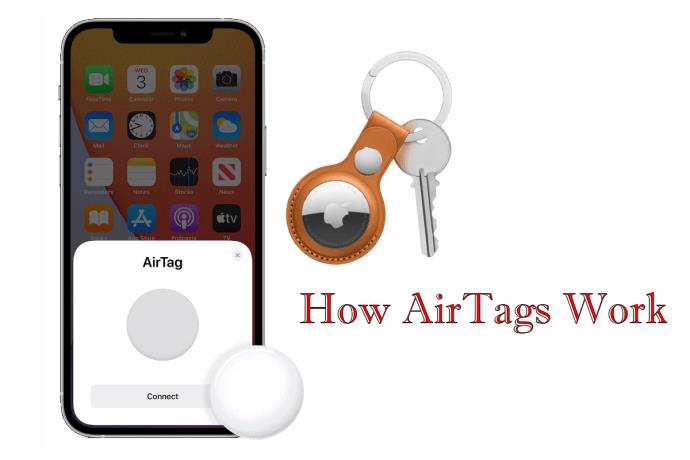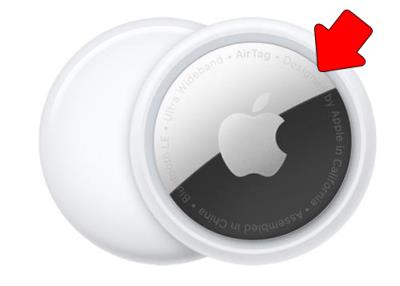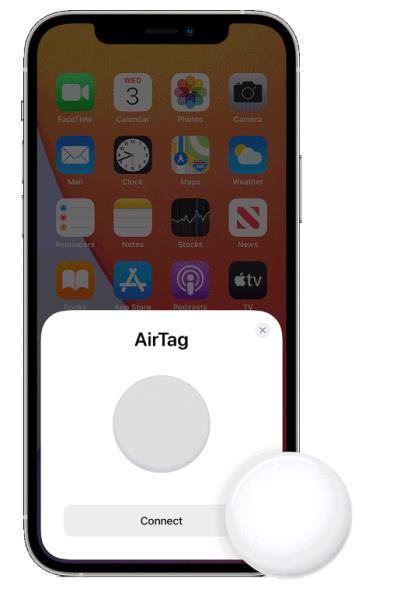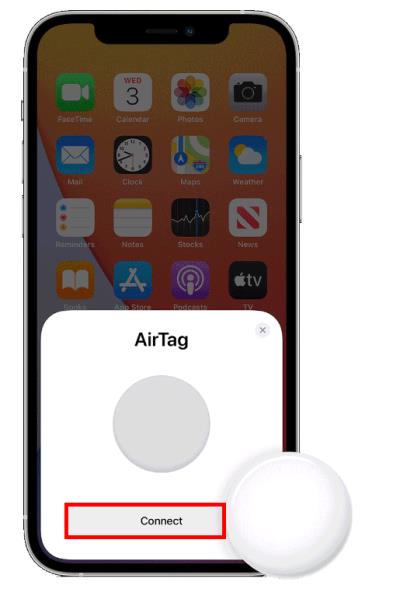„AirTags“ gali padėti surasti netinkamus daiktus. Galite juos naudoti norėdami rasti rankinę, raktus, telefoną ir kt. Nors įrenginys skirtas palengvinti gyvenimą, jis veikia tik prijungtas prie konkrečių įrenginių.
Šiame straipsnyje pateikiama viskas, ką reikia žinoti apie AirTags suderinamumą.
Kas yra „AirTags“?

„AirTags“ yra paprastos programėlės, kurias galite naudoti norėdami rasti netinkamus daiktus. Programėlė veikia naudojant sekimo programą. Tačiau jie iš tikrųjų buvo skirti naudoti stebint žmonių judesius.
Programėlė veikia naudodama „Bluetooth“ siųstuvą ir „Apple“ vartotojo sąsajos lustą. Įtaisą maitina speciali vienkartinė baterija, žinoma kaip CR2032, kuri tinka maždaug vienerius metus.
Jei įtaisas maitinamas ilgesnį laiką, jis yra patikimas pasirinkimas, kuriuo vartotojai gali naudotis savo kasdienėje veikloje. „AirTag“ taip pat lengva valdyti, nes juose nėra techninių elementų, kuriuos reikia išmokti ir įsisavinti.
„AirTags“ taip pat gali padėti rasti pavogtus daiktus. Juose gali būti išgraviruotos raidės arba jūsų pasirinktas vaizdas.
Naudodami itin plačiajuosčio ryšio technologiją, jie naudojasi esamo Apple tinklo privalumais. Taigi jie veikia kaip sutelktiniai švyturiai, kurie jungiasi vienas į kitą, kad padėtų jums rasti netinkamus daiktus.
Kaip veikia „AirTags“.
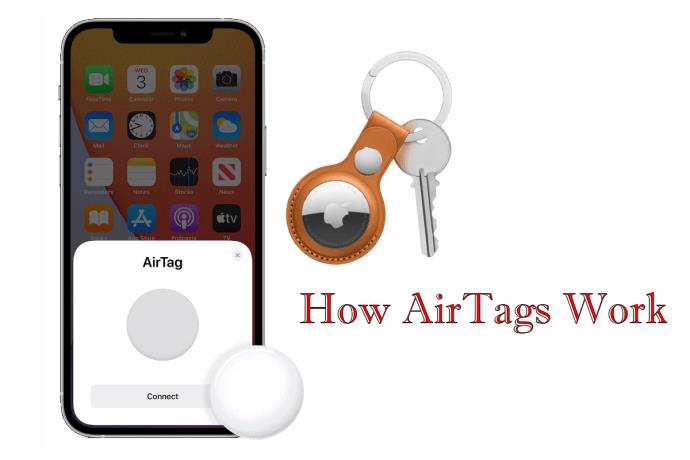
„AirTags “ naudoja „iPhone“ pasiekiamą Apple programą „Find My“. Programa gali aptikti kitas programėles, net ir esančias už „Apple“ ekosistemos ribų. Jis naudoja „Apple“ tinklą, kad galėtų saugiai perduoti ryšio signalus.
Kai pametate „AirTagged“ elementą, galite jį rasti naudodami programą. Be to, galite suaktyvinti programėlę, kad pateiktų pranešimą. Tačiau tai veikia ne tik seniai. Norėdami palaikyti šį ryšį, turite turėti galingą įrenginį.
„AirTags“ veikia tik su įrenginiais, kuriuose yra „iOS 14.5“. Vartotojai, turintys senesnius nei iPhone 6s iPhone įrenginius, negali naudoti šios programėlės. Be to, tie, kurie neatnaujino savo įrenginių į iOS 14, negali naudoti „AirTags“.
Be paprasto „Bluetooth“ čiulbėjimo, programėlė taip pat turi funkciją, vadinamą „Precision Finding“. Ši funkcija nukreipia jus teisinga ieškomo elemento kryptimi, padedama haptic ir papildytosios realybės technologijų. Tačiau „Precision Finding“ veikia tik įrenginiuose su „Apple“ U1 lustu.
„Apple“ U1 lustas
„Apple“ U1 lustas yra mažytis radijo siųstuvas, naudojant itin plačios juostos radijo bangas įrenginių vietai nustatyti. Atsižvelgiant į tai, kad „Bluetooth“ pagrindu veikiantis artumo aptikimas aptinka tik netoliese esančius elementus, U1 lustas yra galingesnė funkcija.
Lustas gali nustatyti tikslią vietą, apskaičiuodamas laiką, per kurį radijo bangos atšoka nuo skirtingų įrenginių itin dideliu greičiu. U1 lustas veikia kaip radaras, galintis siųsti signalus ir nustatyti panašių lustų prieinamumą.
Norėdami naudoti tikslaus paieškos funkciją, turite turėti „iPhone 11“ arba „iPhone 12“. Atminkite, kad ši funkcija siūlo nurodymus naudojant telefono ekraną, ypač teikiant nuorodas. Be to, jis naudoja fotoaparatą, greitintuvą, ARKit ir daugelį kitų.
Programa klesti, kad suteiktų jums kryptingą radimo patirtį. Taip galėsite lengviau pasiekti ne vietoje padėtus daiktus.
Ieškodami pažangesnio metodo, kaip rasti pamestų daiktų vietą, renkantis įrenginius, palaikančius Apple U1, yra papildomų pranašumų. Tačiau įsitikinkite, kad jūsų įrenginys gali palaikyti šios programos stiprumą.
Yra keletas įrenginių, kurie turi „Apple U1 Chip“ ir vis tiek nepalaiko tikslaus paieškos funkcijų. Nustatę šiuos įrenginius sutaupysite, kai ieškosite galimybių rinkoje. Štai du pavyzdžiai:
Kita vertus, nauji rinkoje esantys „iPhone“ („iPhone X“) neturi U1 lusto. Šie įrenginiai siūlo tik pagrindines stebėjimo galimybes, nes jie neveikia su programos „Rasti mano“ funkcija.
Štai keletas kitų įrenginių, kuriuose nėra „Apple U1“ lusto:
„Apple AirTags“ nustatymas
„Apple AirTags“ nustatymas nėra toks sudėtingas, kaip dauguma žmonių galvoja. Štai ką reikia padaryti:
- Ištraukite skirtuką, kad suaktyvintumėte „AirTag“.
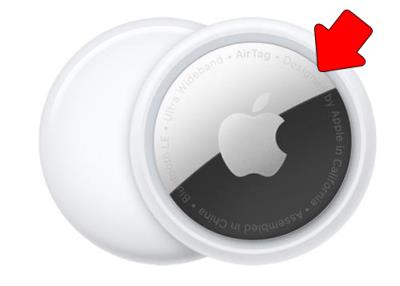
- Laikykite įtaisą šalia suderinamo įrenginio.
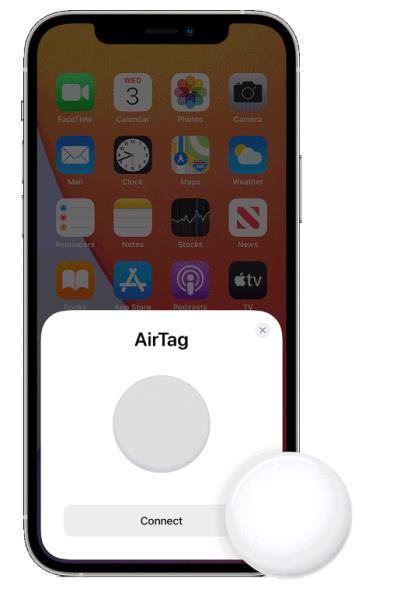
- Įrenginys aptiks sekiklį ir atsiųs raginimą jį nustatyti, kaip ir „EarPods“.
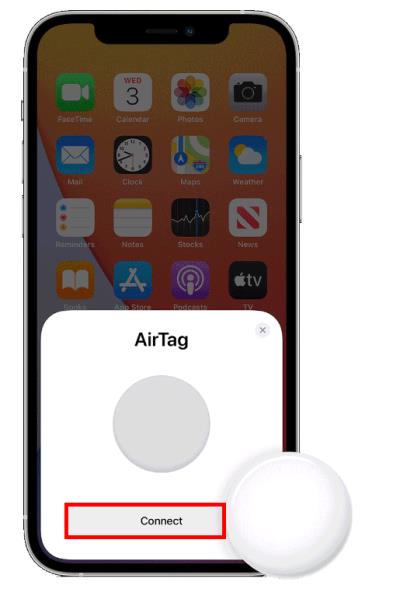
- Įrenginiui perėmus sekimo valdymą, galite pervardyti savo „AirTag“.
„AirTag“ užregistruojama naudojant jūsų „Apple ID“. Šiuo metu esate pasiruošę naudoti programėlę.
DUK
Kaip rasti pamestą „AirTag“?
„AirTags“ neturi GPS, kaip „iPhone“. Štai kodėl „Apple“ naudoja U1 lustą, turintį itin plačiajuosčio ryšio technologiją, kuri sukuria tiesioginį ryšį su visais „Apple“ įrenginiais visame pasaulyje. Tai padeda nustatyti tikslią jūsų AirTag vietą.
Ar galiu matyti įrenginius šalia „AirTag“?
„AirTags“ naudoja tik įrenginius, prijungtus prie „Apple“ tinklo, kad nustatytų netinkamus įrenginius. Tačiau programėlėje fiziškai nesaugoma jokia vietos duomenų istorija.
Ar „AirTags“ naudoja mano vietą?
Taip, „AirTags“ turi prieigą prie jūsų vietos, kad veiktų sklandžiai. Nenaudosite programėlės, jei išjungsite vietos nustatymo paslaugas savo Apple įrenginyje. Atminkite, kad „Apple“ turi pasiekti jūsų vietą, kad surastų jūsų netinkamą prekę.
Ar AirTag akumuliatorių galima įkrauti?
Ne. AirTag baterija veikia maždaug vienerius metus, kol ją reikia pakeisti. Tačiau baterija nėra „Apple“ nuosavybė. Programėlė naudoja CR2032 bateriją, kurią galite įsigyti internetu arba tradicinėje parduotuvėje.
Ar galiu pašalinti AirTag iš savo Apple ID?
Atsižvelgiant į tai, kad „AirTag“ užregistruojamas naudojant „Apple ID“ sąrankos metu, jūs esate vienintelis asmuo, galintis jį pašalinti. Tai galite padaryti atidarę „Find My App“, spustelėję elementų skirtuką ir pasirinkę „AirTag“. Bakstelėkite pašalinimo mygtuką ir leiskite juo naudotis visiems kitiems.
Ar „AirTags“ suderinamas su „Android“ įrenginiais?
Ne. „Android“ naudotojas negali užregistruoti „AirTag“ naudodamas savo įrenginį. Tačiau „Androids“ prieinama NFC funkcija leidžia „Android“ naudotojams prisijungti prie prarastų „AirTags“ ir padėti jas pasiekti.
Atsižvelgiant į viską
„AirTags“ vaidina labai svarbų vaidmenį padedant rasti pamestus ar ne vietoje padėtus daiktus. „AirTags“ įtraukimas į jūsų kasdienį gyvenimą padidina jūsų daiktų saugumą. Be to, patogus įtaiso dydis leidžia lengviau ją pritvirtinti prie bet ko. Turėti galingą iPhone, kuris palaiko jo funkcijas, yra viskas, ko jums reikia.
Ar kada nors naudojote AirTag savo daiktams stebėti? Jei taip, ar pasinaudojote kokiu nors iš šiame straipsnyje pateiktų patarimų ar gudrybių? Praneškite mums toliau pateiktame komentarų skyriuje.